De browsegeschiedenis en cookies van Safari wissen in OS X

U heeft misschien niets te verbergen wanneer u op internet surft, maar u wilt zo nu en dan mogelijk uw geschiedenis wissen. Het is vrij eenvoudig voor Safari voor OS X en u hoeft maar een paar keer te klikken.
Het wissen van uw browsegeschiedenis hoeft geen ingewikkelde klus te zijn. In Safari hoeft u alleen maar op het menu 'Geschiedenis' te klikken en onderaan 'Geschiedenis wissen' te selecteren.
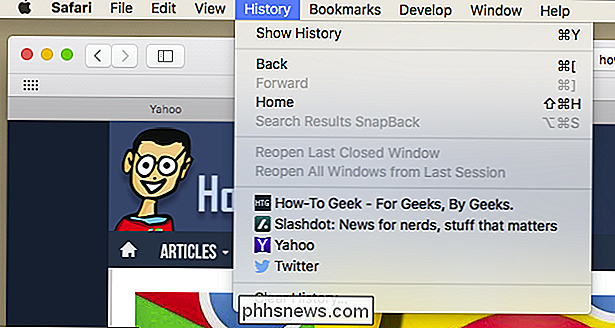
Nadat u dit heeft gedaan, krijgt u een keuze, kunt u 'het laatste uur', 'vandaag' verwijderen "," Vandaag en gisteren ", en" alle geschiedenis ". Wanneer u besloten heeft, kunt u klikken op de knop "Geschiedenis wissen" en de geschiedenis zal duidelijk zijn volgens uw voorkeur.
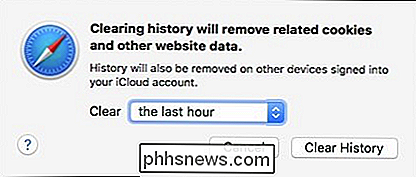
Als u eenvoudigweg een gedeelte van uw geschiedenis wilt wissen, kunt u klikken op "Geschiedenis tonen" ("Command + Y ").
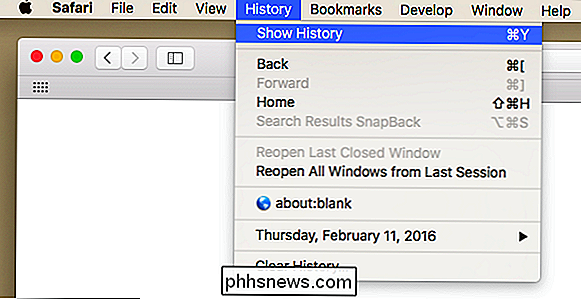
Klik op de site of gebruik de" Command "-toets om verschillende sites te selecteren en druk vervolgens op de" Delete "-toets.
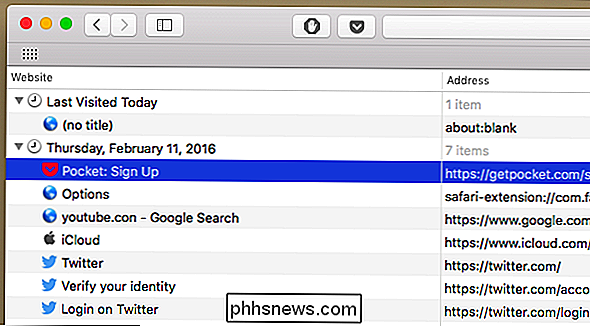
U kunt Safari ook instellen om uw geschiedenis automatisch te wissen. Wanneer u de Safari-voorkeuren opent ("Command +,"), klikt u op het tabblad "Algemeen" en selecteert u de optie "Historie-items verwijderen".
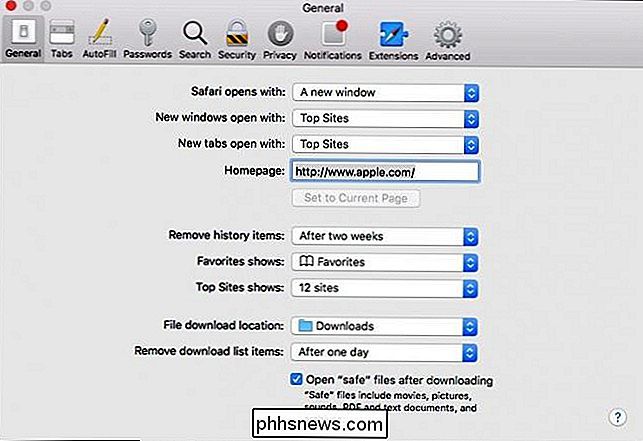
U kunt bepalen of uw geschiedenis automatisch na één dag wordt verwijderd, een week, twee weken, een maand, een jaar, of je kunt je geschiedenis voor onbepaalde tijd bewaren door de handmatige optie te selecteren.
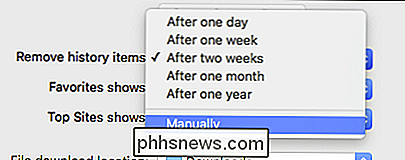
Terwijl je in de Safari-voorkeuren bent, klik je op het tabblad "Privacy". We hebben het gehad over het blokkeren van cookies van derden, maar we hebben niet gesproken over het wissen van cookies. Klik eenvoudig op "Alle websitegegevens verwijderen ...".
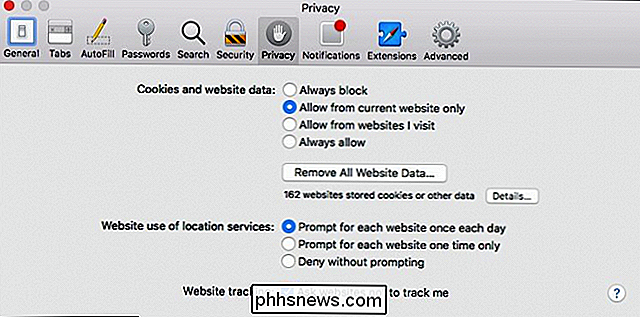
U wordt gevraagd om te bevestigen dat u "alle gegevens wilt verwijderen die zijn opgeslagen door websites op uw computer".
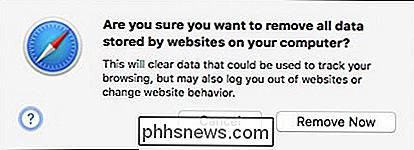
Als u niet al uw cookies wilt verwijderen, kunt u kan op de knop "Details ..." klikken. Op deze pagina ziet u alle cookies die op uw computer zijn opgeslagen.
Als u er een selecteert, kunt u alleen die ene cookie verwijderen, of u kunt de knop "Opdracht" ingedrukt houden en meerdere selecteren, of u kunt "Alles verwijderen" "Van hen.
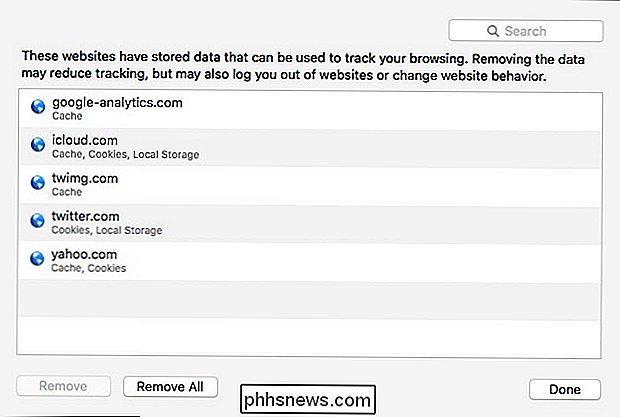
Houd er rekening mee dat als u dit doet, alle websites die u mogelijk hebt gepersonaliseerd, worden verwijderd en u wordt uitgelogd van alle websites (hoewel het gemakkelijk zou moeten zijn om weer in te loggen als u uw gebruikersnaam en wachtwoord).
GERELATEERD: Hoe cookies van derden in elke webbrowser te blokkeren
Het wissen van uw geschiedenis en cookies hoeft niet per se stiekem te zijn. Het is goed om privacybewust te zijn, omdat er vaak momenten zijn waarop iemand vraagt om je computer een minuut te gebruiken. Je kijkt misschien niet naar iets onaangenaams of schandelijks, maar nogmaals, je wilt niet noodzakelijk dat iedereen weet wat je hebt bekeken of gelezen.

Wonen met een Chromebook: kunt u overleven met slechts een Chrome-browser?
Chromebooks worden populairder, met bijna 2 miljoen verkocht in het eerste kwartaal van 2016 alleen. Maar een Chromebook lijkt nog steeds een beetje eng - hoe woon je met alleen een Chrome-browser? Is dat echt genoeg voor een laptop? Hoe kun je gewoon een browser gebruiken? Veel mensen brengen het grootste deel van hun computertijd door in een browser en die browser is vaak Google Chrome.

Back-ups van uw Android-telefoon maken en herstellen met TWRP
Wanneer u root-ROM-flashing gebruikt en aangepaste ROM's flasht en op andere manieren speelt met het Android-systeem, zijn er veel dingen die fout kunnen gaan . Voordat je begint, moet je weten hoe je een back-up van je telefoon kunt maken en deze kunt herstellen met de TWRP-herstelomgeving. Als je hier bent, heb je waarschijnlijk al onze handleidingen gelezen over het ontgrendelen van je bootloader en het installeren van TWRP-herstel.



